套装到手2件事
1、软件安装 2、固件更新
1
第一步:软件安装
系统要求:Win7及以上!
(1)软件下载
用户登录创造栗官网页面http://www.ideali.com.cn/下载最新软件客户端。
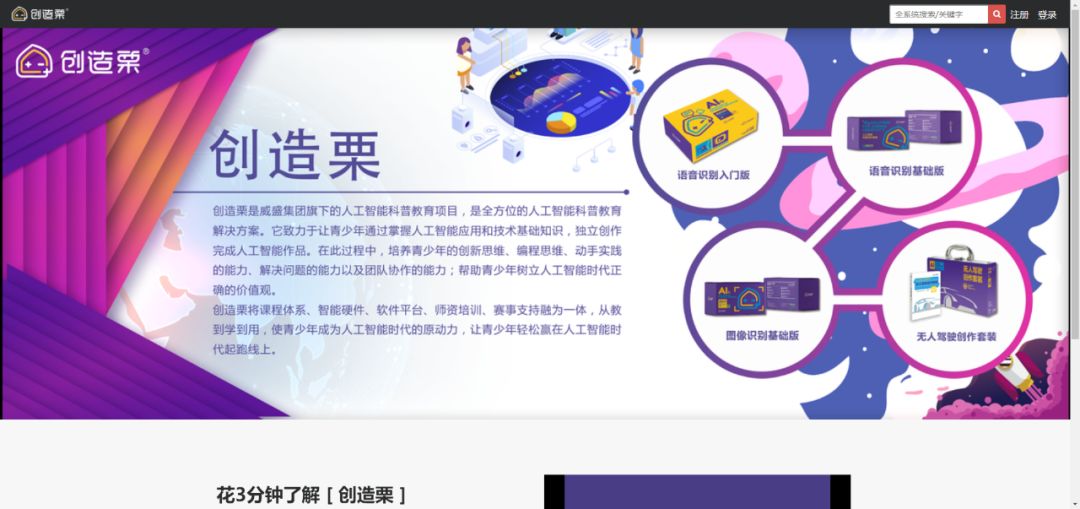
注意哟,是http://www.ideali.com.cn/,创造栗官网,不要迷路哦!
用户需登入此页面,点击“下载中心”按钮,进行下载。网页画面如下:
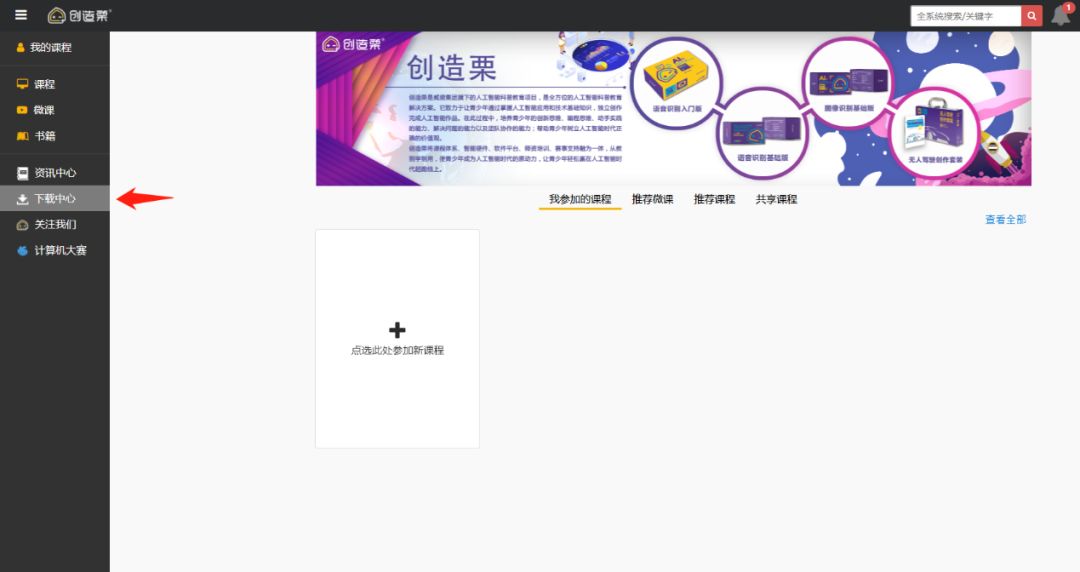
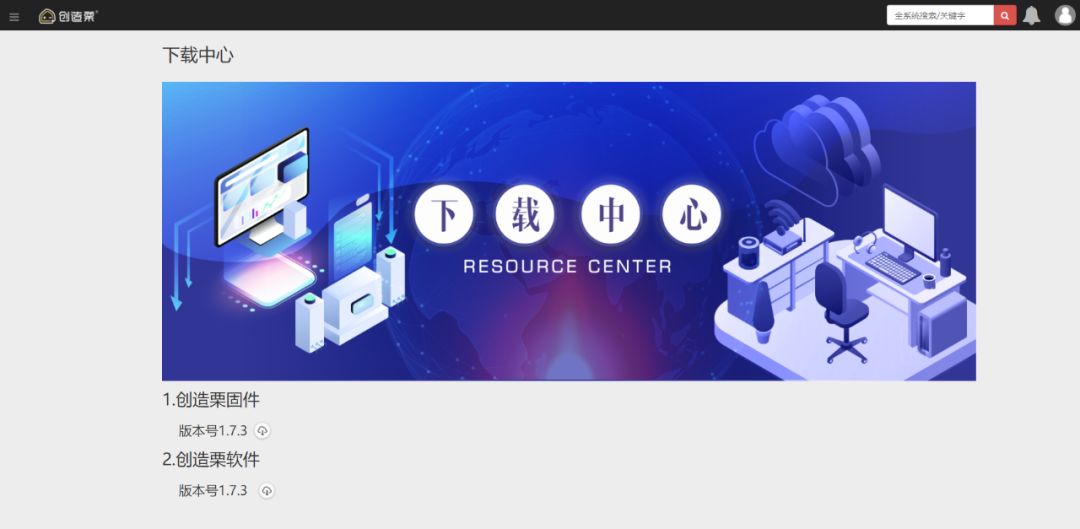
(2)软件安装
下载完毕后进入安装部分:
双击软件安装包
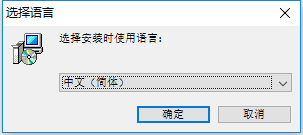
选择语言,点击“确定”
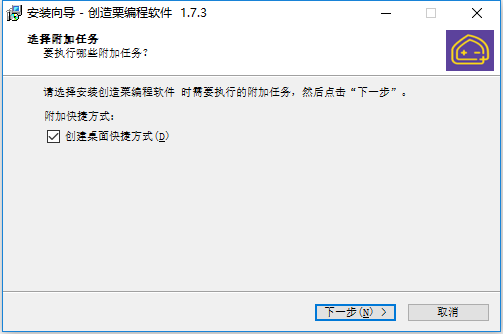
点击“下一步”
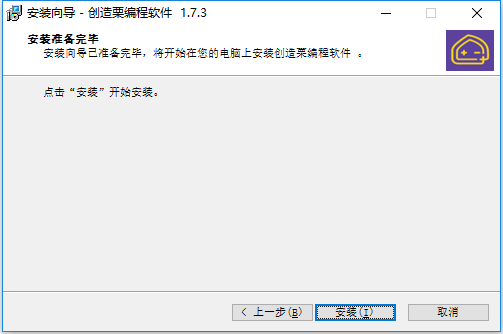
点击“安装”
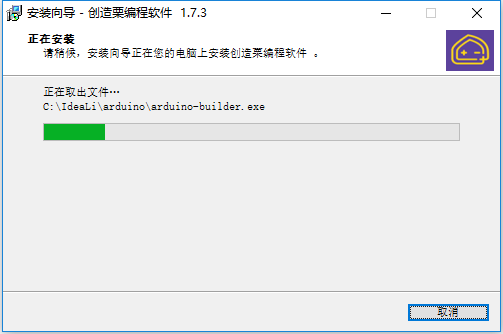
注:安装过程中的弹窗全部选择允许或同意,避免权限问题
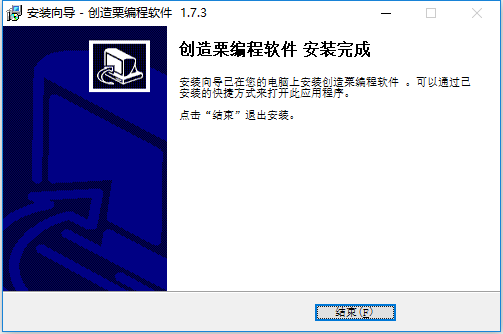
安装完毕后,点击“结束”即可
2
第二步:固件更新
(1)固件下载
请用户至官网http://www.ideali.com.cn/下载中心下载最新固件更新包。(固件与软件下载位置相同)
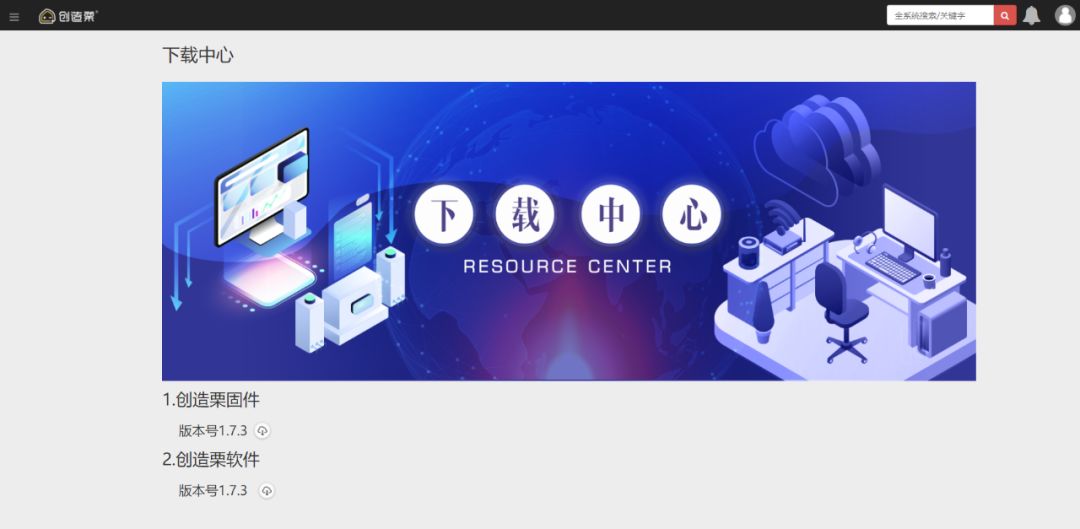
(2)固件安装
解压文件―将固件解压缩后,点击进入文件夹。找到bspinst文件夹;
准备Micro SD卡―将bspinst目录复制到Micro SD卡中(用户自备读卡器);
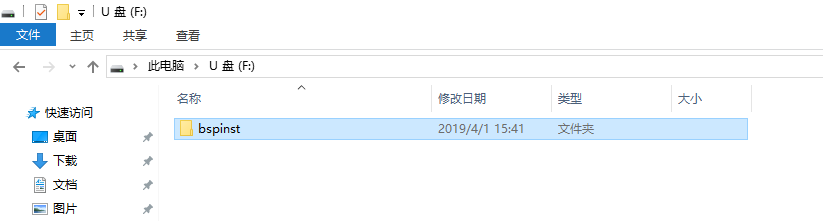
插入Micro SD卡―将卡插入Micro SD卡插槽;
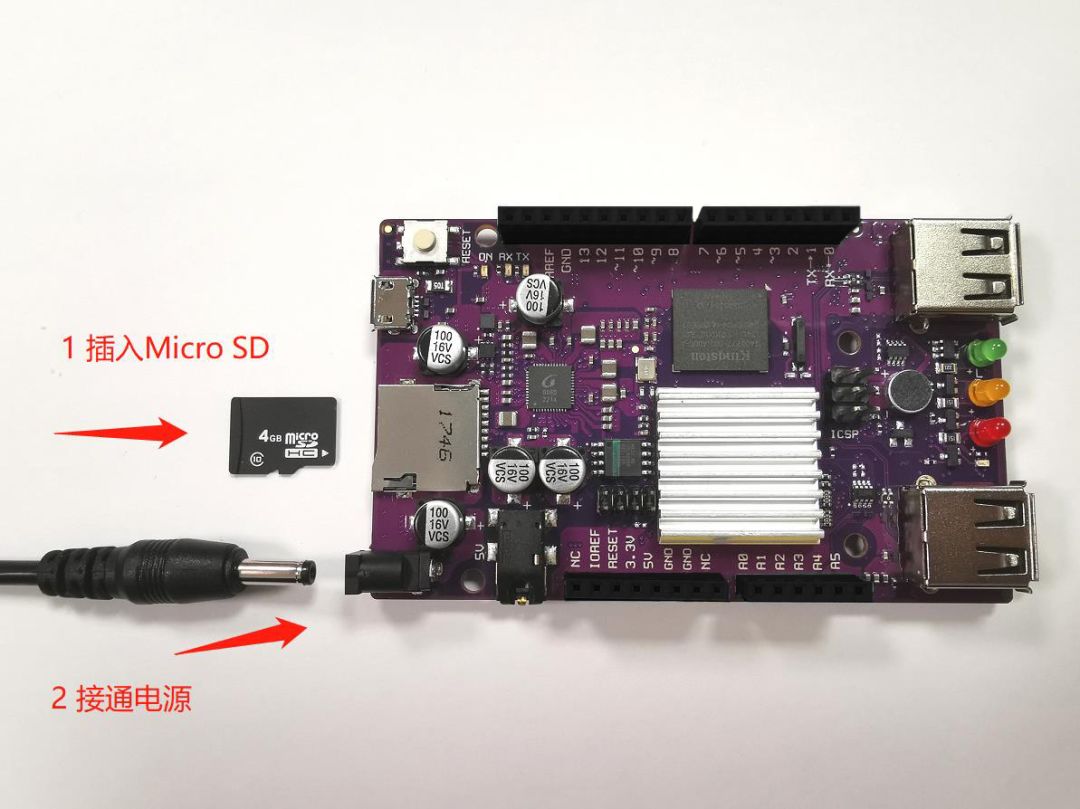
连接电源―接入电源线(USB端连接至电脑),等待约20秒左右,可以看到两个指示灯(CPU电源灯、状态指示灯)交替闪烁,说明固件正在更新中,全程大约8-10分钟,请耐心等待;
拔除电源―待交替闪烁的指示灯熄灭后,拔除电源适配器;
移除Micro SD卡―移除Micro SD卡(若未移除Micro SD卡,下次接通电源会优先执行固件升级程序)。
注:1.固件安装中,主控板上电源指示灯和状态指示灯会轮流闪烁。
2.请勿在固件安装中途移除电源,否则将会导致主控板固件升级失败。
使用指南
以示例程序为例
1、程序上传
先将USB数据线Micro USB接口端连接至主控板Micro USB接口,USB接口端连接至PC端。


在程序主界面右上角会显示我们已连接的COM口,如果没有刷新出来,我们可以点击边上的放大镜进行刷新。
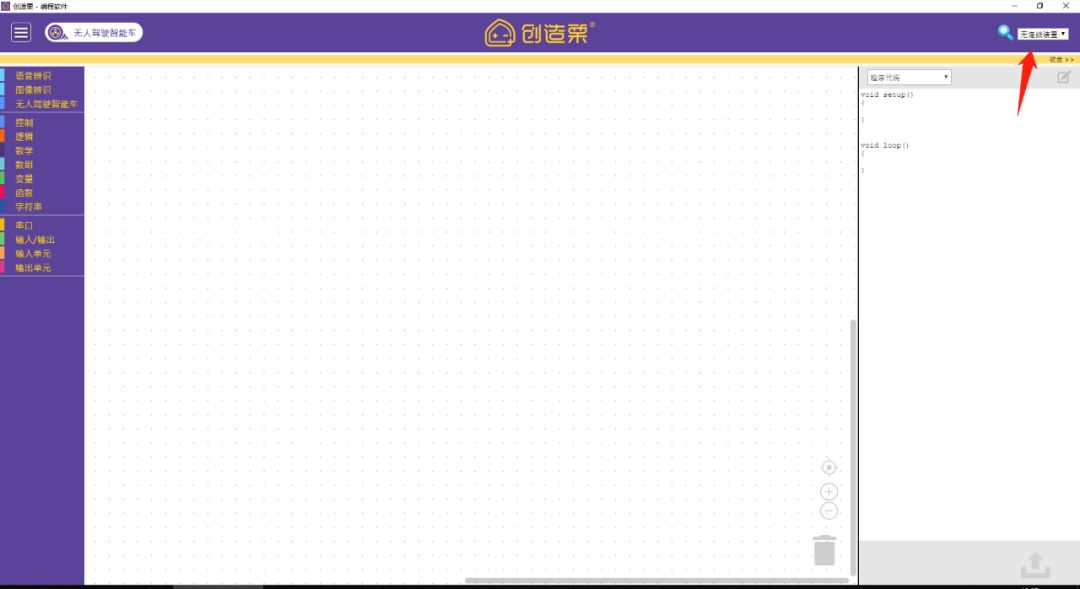
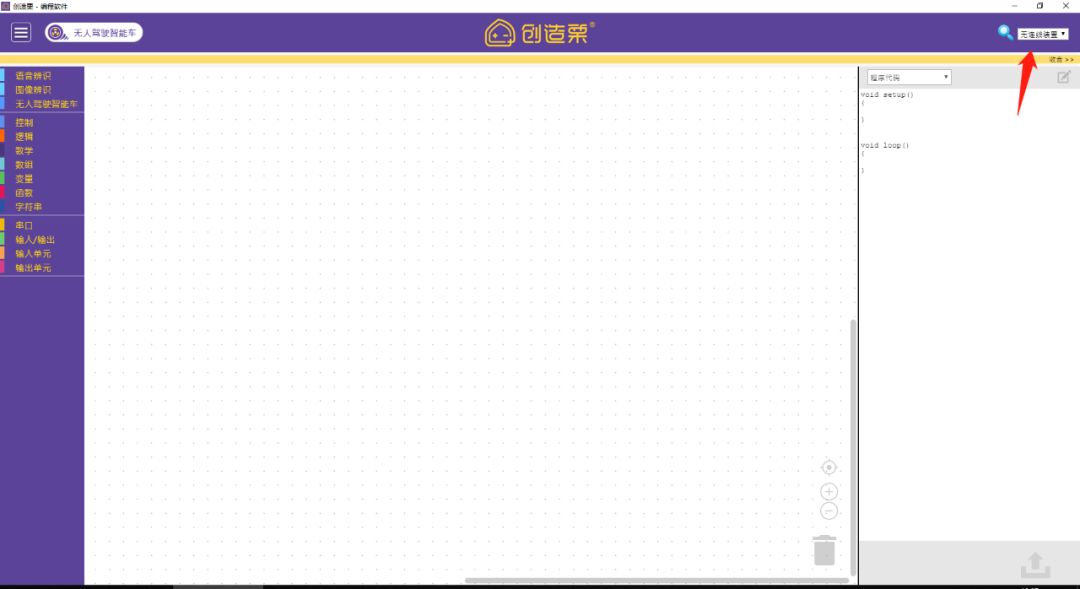
然后点击界面左上角菜单,示例-示例无人驾驶智能车。
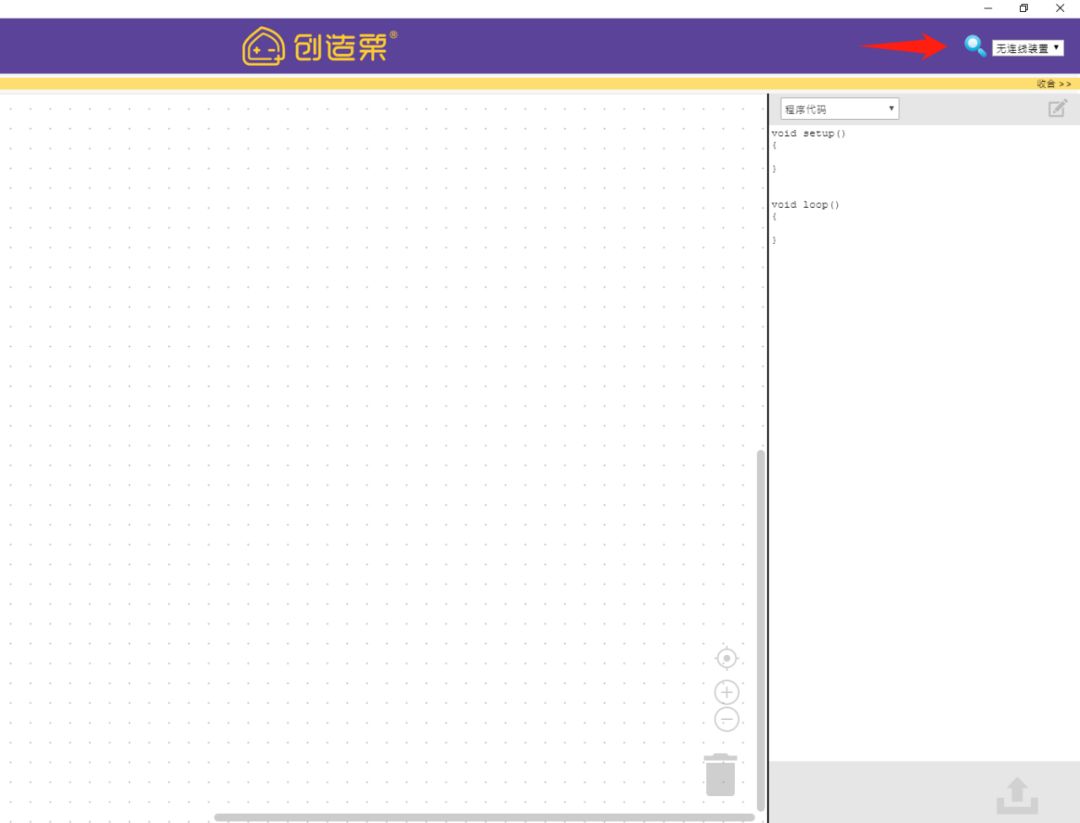
加载程序后,点击界面右下角上传按钮将程序上传至主控板。
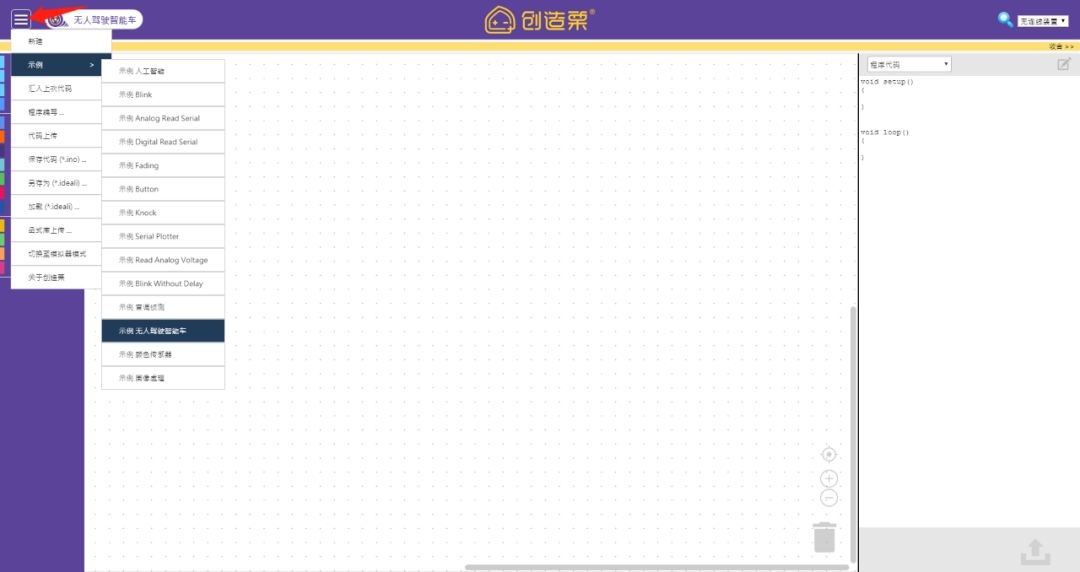
点击OK,如下图所示,正在转圈代表程序上传中。
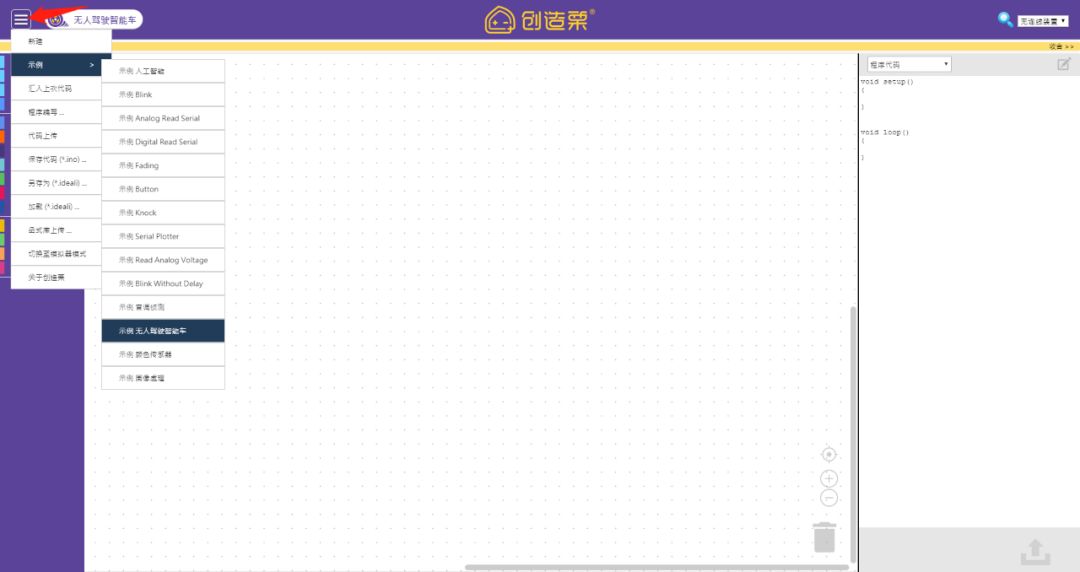
程序上传成功后会显示上传结束。
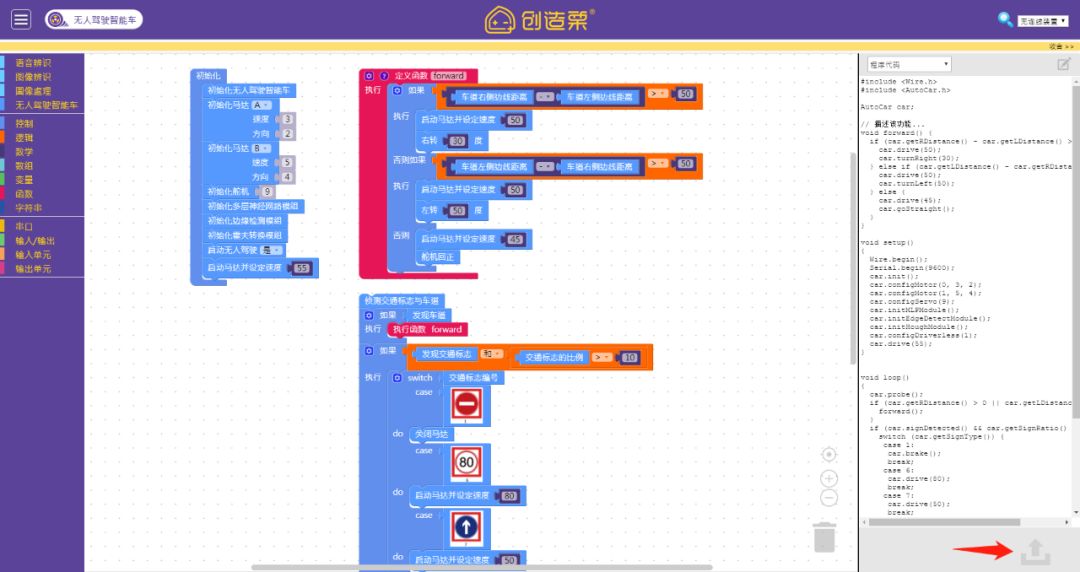
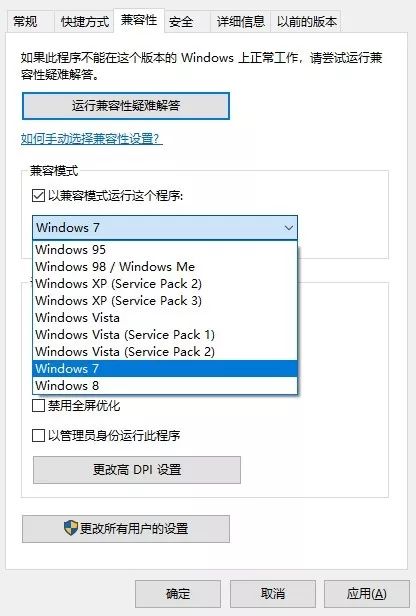
2、硬件使用:
将电池电源接口接入至无人车扩展板电源接口,大约30秒左右,无人车启动。
